領先的 iPhone 照片棒及完整指南
 來自 歐麗莎 / 08年2024月09日00:XNUMX
來自 歐麗莎 / 08年2024月09日00:XNUMX iPhone 上最好的照片棒是什麼?我注意到我的設備運行速度比平常慢,因為我們在度假時拍了幾張照片。於是,朋友建議我買一個照相棒來存放照片。這樣,即使我拍攝多張照片,儲存空間也不會影響我的 iPhone 的效能。有人可以推薦適用於 iPhone 的領先照片棒嗎?謝謝!
這是您第一次使用照相棒嗎?如果是這樣,您必須了解的資訊將在本文中討論,所以請繼續閱讀。照相棒是一種儲存設備,可讓您備份照片和影片。透過將其插入您的 iPhone,您可以輕鬆傳輸您想要備份或儲存在照片棒中的照片,使其具有優勢。
然而,如何確保您購買的照片棒有效呢?好吧,不用擔心,因為這篇文章向您介紹了為您準備的最好的照片棒。以下部分包含最推薦的部分及其詳細信息,以幫助您更好地選擇。此外,還將提供獎勵計劃,以幫助您應對以後可能遇到的其他情況。
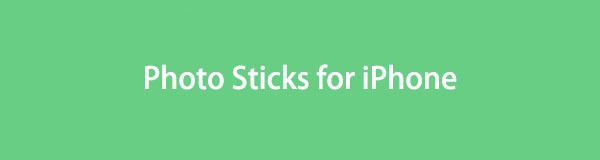
第 1 部分:適用於 iPhone 的最佳照片棒
經過對全球多家商店的深入研究,以下是許多人信賴的最受歡迎的照片棒。每個選項都包含有關產品和詳細信息的必要信息,以幫助您更好地熟悉它。我們還確保只包含那些經過驗證的產品,這樣您就不會浪費時間、金錢和精力去購買它們。也就是說,請滾動瀏覽下面最好的 iPhone 相簿。
iDiskk MFi 認證照片棒
iDiskk MFi 認證照片棒是最受 iPhone 用戶推薦的照片棒。它適用於並連接到所有 iPhone 型號以及 iPad、iPod Touch、Mac 和 PC。它可以 備份你的照片 瞬間完成並支援隱私加密。

產品規格:
- 品牌:iDiskkk
- 儲存容量:128 GB、256 GB、512 GB、1TB
- 硬體介面:USB 3.0、閃電端口
- 讀取/寫入速度:每秒 80/40 MB
優點:
- 多種儲存容量選擇。
- 它支持多種文件格式。
- 它透過加密保護來保護文件的隱私。
- 快速文件傳輸。
缺點:
- 它的 iDiskkk 應用程式有時會遇到問題。
JDTDC MFi 認證照片棒
您可以購買的另一種照片棒是 JDTDC MFi 認證照片棒。與先前的產品一樣,該裝置支援高速傳輸,讓您可以在 iPhone 上儲存或備份照片。它還具有多種對您的文件有益的優點。

產品規格:
- 品牌:JSL JDTDC
- 記憶體儲存容量:128 GB 或 512 GB
- 硬體介面:USB 3.0、閃電端口
- 讀取/寫入速度:每秒 80/40 MB
優點:
- 由於其堅固的設計,它非常耐用。
- 它具有易於導航的資料夾層次結構。
- 它可以快速傳輸文件。
- 它支持多種文件格式。
缺點:
- 此照片棒僅與 Apple 裝置相容。
- 它的應用程式時常收到差評。
上述兩款產品都可以透過將照片棒連接到iPhone連接埠來使用。然後,透過「檔案」應用程式將檔案從您的裝置複製並貼上到您選擇的照片棒。或者,根據您將使用的產品安裝指定的照片棒傳輸應用程式。
第 2 部分:額外提示 - 不容錯過的備份計劃
同時,如果您買不起照相棒,或者由於某種原因不想購買,這是我們的建議。如果您有電腦,請安裝 FoneLab iOS數據備份和還原。這是一個幫助用戶的備份程序 備份他們的數據 到計算機,而不是使用照相棒或其他備份驅動器。使用 USB 線,您可以使用該工具將照片、訊息、音訊檔案等從 iPhone 儲存或備份到電腦。
FoneLab使您能夠備份和還原iPhone / iPad / iPod,而不會丟失數據。
- 輕鬆將iOS數據備份和還原到PC / Mac。
- 在從備份還原數據之前,請詳細預覽數據。
- 選擇性備份和還原iPhone,iPad和iPod touch數據。
它可以快速備份,並且在您的 iPhone 儲存空間不足或想要保護資料時非常有用。除此之外,FoneLab iOS資料備份和復原可讓您擁有多個備份版本而無需覆蓋。它支援iOS 17及更早版本,因此您不必擔心您的iPhone系統相容性。此外,一旦您恢復數據,該程式可以讓您詳細預覽它們,以確保您選擇並恢復正確的檔案。
將下面的無障礙說明作為使用以下命令將 iPhone 資料備份到電腦的範例: FoneLab iOS數據備份和還原 程序:
步驟 1使用瀏覽器前往 FoneLab iOS 資料備份和還原官方網站。免費下載按鈕位於左下區域,因此點擊它即可下載工具安裝程式。儲存後,透過「下載」資料夾將其打開,然後進行安裝。不到一分鐘就會完成,因此請稍後啟動程式。
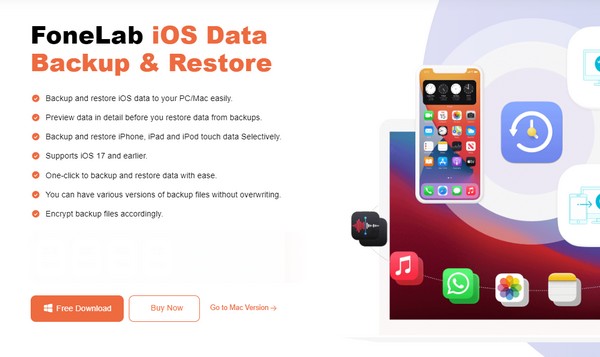
步驟 2當初始介面顯示程式功能時,選擇右側中間部分的「iOS 資料備份和還原」標籤。隨後將展示iOS資料備份和iOS資料復原功能。選擇“iOS 資料備份”,然後透過避雷線將 iPhone 連接到電腦。這樣,程式就可以讀取設備的資料了。
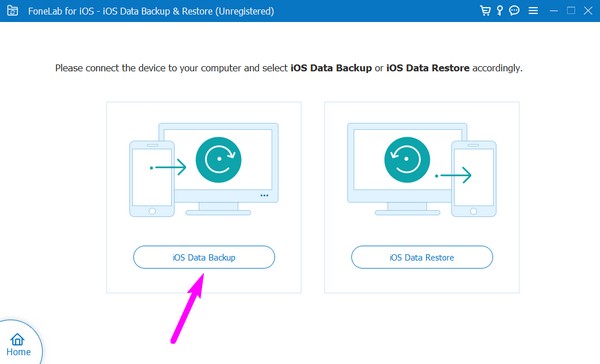
步驟 3連接 iPhone 後,選擇「標準」或「加密」備份,然後點擊「開始」。然後將顯示您的資料類型,因此請檢查您必須備份的資料類型。文件類型包括照片、應用程式照片、應用程式音訊、日曆、通話記錄、聯絡人、應用程式文件、Messenger 和附件等。然後,點擊介面底部的「下一步」。
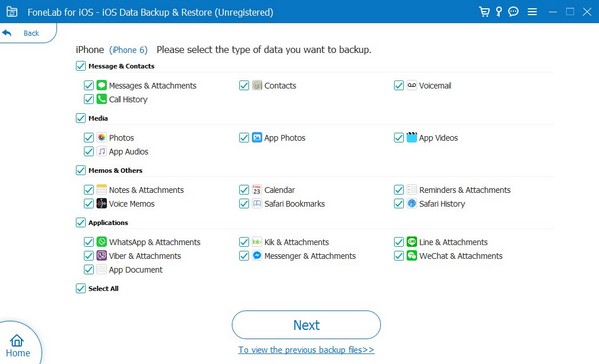
步驟 4將彈出一個包含備份選項的對話框。按一下「備份檔案」欄位末端的三點圖標,然後在資料夾出現時選擇所需的備份檔案路徑或位置。選擇後,選擇對話方塊下部的「備份」選項卡,將所選的 iPhone 資料移動並備份到電腦。
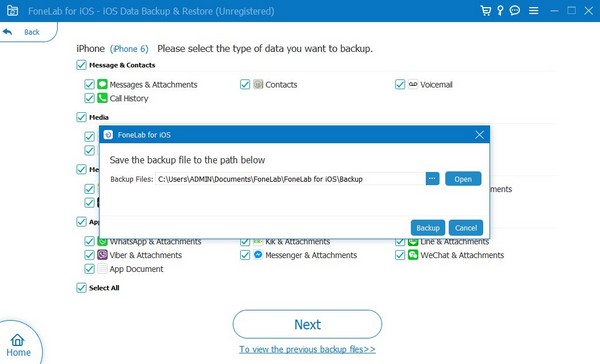
FoneLab使您能夠備份和還原iPhone / iPad / iPod,而不會丟失數據。
- 輕鬆將iOS數據備份和還原到PC / Mac。
- 在從備份還原數據之前,請詳細預覽數據。
- 選擇性備份和還原iPhone,iPad和iPod touch數據。
第 3 部分. iPhone 版 Photo Stick 的常見問題解答
1. 照片棒可以在 iPhone 上使用嗎?
是的,他們確實這麼做了。與其他 USB 驅動器不同,許多照片棒支援 Lightning 連接器,您可以將其插入 iPhone 連接埠。因此,您可以隨意使用它們進行資料備份,特別是因為將它們連接到設備非常方便。如果您需要一些有關照片棒的建議,我們鼓勵您掃描上面的頁面並查看最好的。我們向您保證,所提供的資訊和詳細資訊足以幫助您進行選擇。
2.iPhone照片棒值得買嗎?
是的,確實如此,尤其是當您需要更多設備儲存空間時。但如果您只需要備份幾個檔案或幾個儲存空間,也建議使用您的電腦。透過以下方式將資料儲存在您的電腦上 FoneLab iOS數據備份和還原 在第 2 部分中,您的問題將在幾分鐘內解決。上面已經包含了這些指南,因此正確使用它們可以保證高成功率。
感謝您一直閱讀這篇文章直到最後。相信以上所有內容都經過充分研究,如果您有更多疑慮,請導航至 FoneLab iOS數據備份和還原 網站。
FoneLab使您能夠備份和還原iPhone / iPad / iPod,而不會丟失數據。
- 輕鬆將iOS數據備份和還原到PC / Mac。
- 在從備份還原數據之前,請詳細預覽數據。
- 選擇性備份和還原iPhone,iPad和iPod touch數據。

